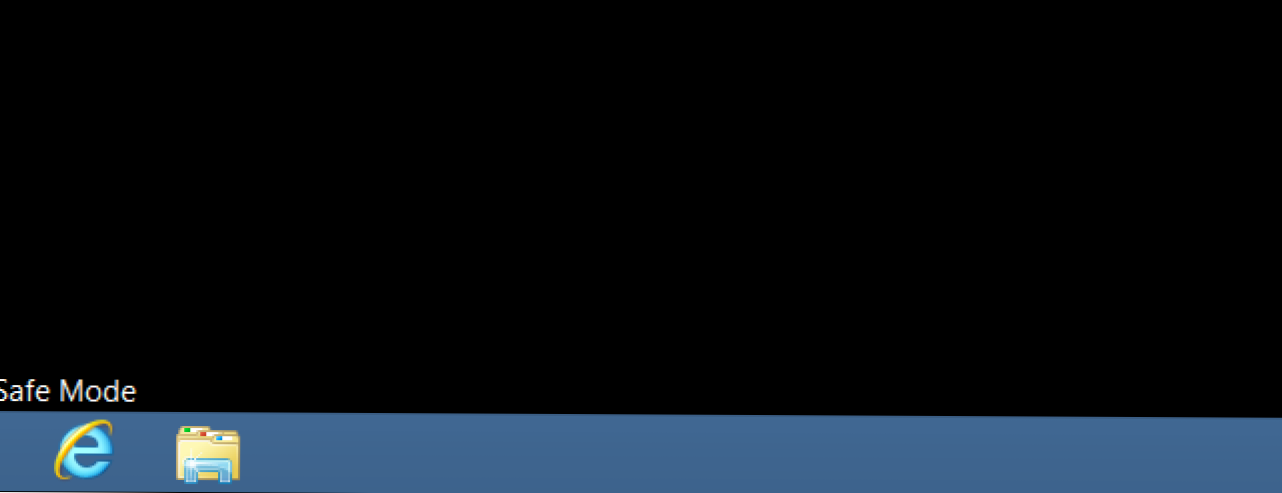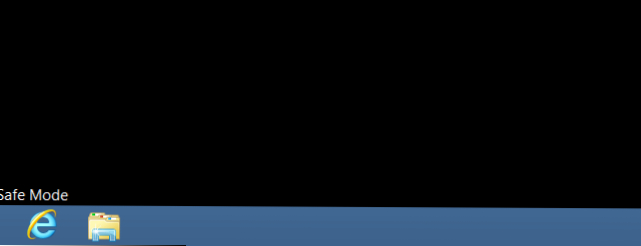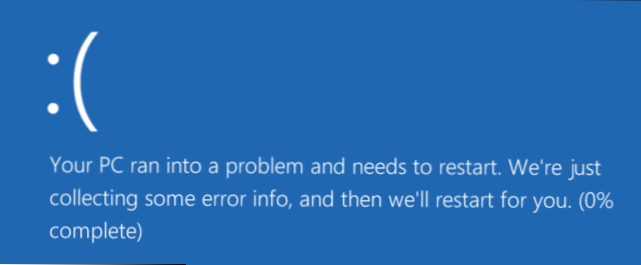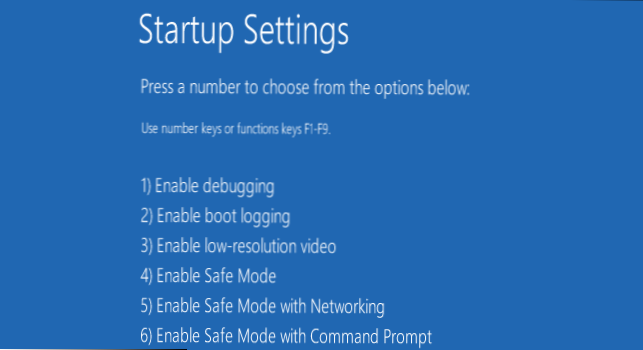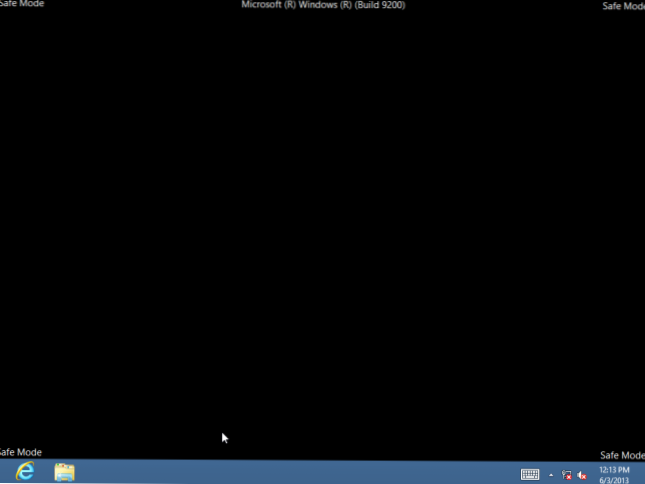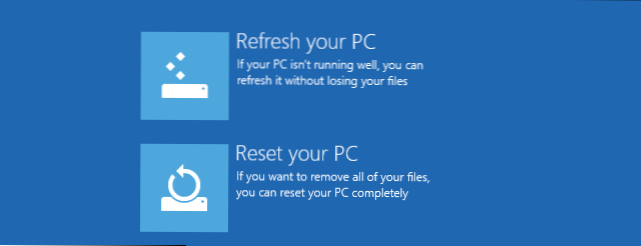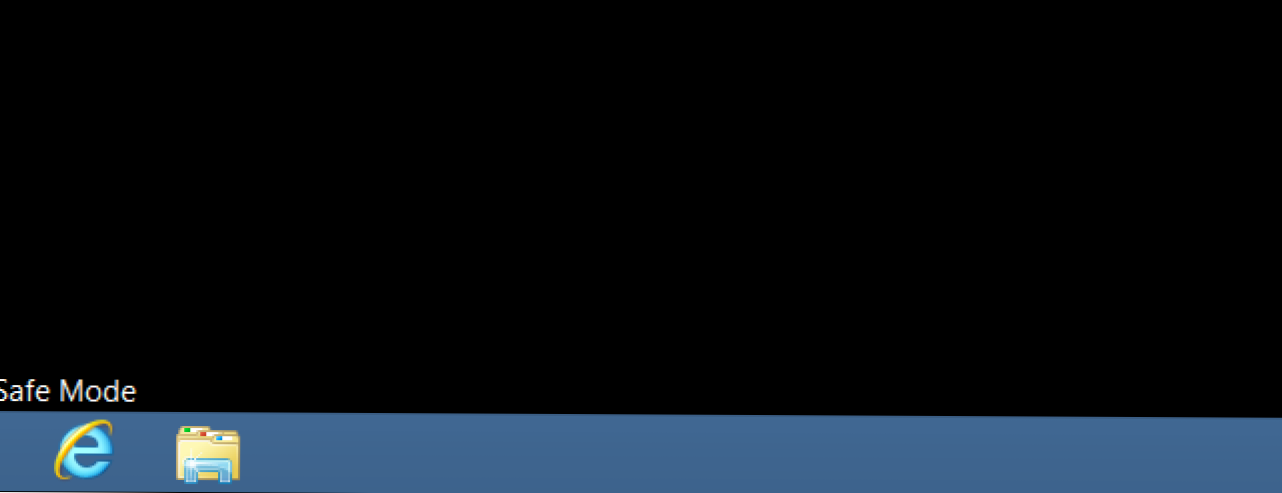
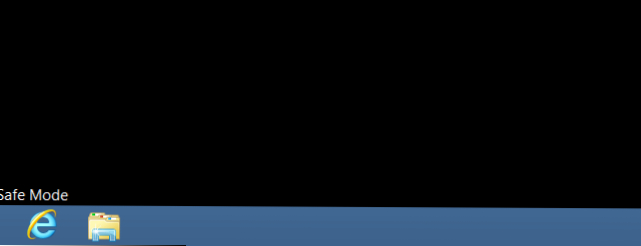
Windows Safe Mode ir būtisks rīks. Datoros, kas ir inficēti ar ļaunprātīgu programmatūru vai tiek crashing buggy draiveru dēļ, drošais režīms var būt vienīgais veids, kā startēt datoru.
Drošais režīms sāk jūsu datoru ar minimālu draiveru un pakalpojumu komplektu. Neviena trešās puses programmatūra vai draiveri netiek ielādēti, un pat iebūvētie Windows materiāli ir ierobežoti līdz tikai tam, kas nepieciešams. Drošais režīms ir lielisks veids, kā noņemt problēmu izraisošas programmatūras līdzīgas ļaundabīgās programmas, bez tā, ka šī programmatūra nonāk ceļā. Tas nodrošina arī vidi, kurā var atvieglot vadītāju atgriešanu un izmantot noteiktus problēmu novēršanas rīkus.
Kad drošais režīms var palīdzēt
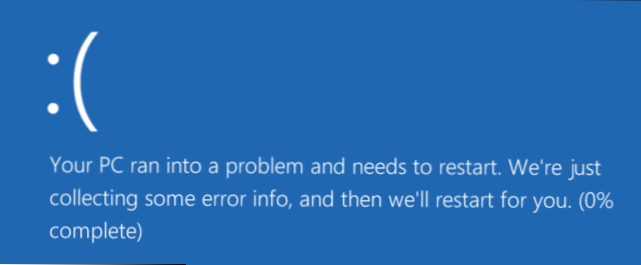
Kad sistēma Windows parasti sāk, tā palaiž starta programmas, uzlādē visus pakalpojumus, kas konfigurēti, lai sāktu, un ielādē instalētos aparatūras draiverus. Ja jūs sākat drošajā režīmā, sistēma Windows izmanto ļoti zemu ekrāna izšķirtspēju ar vispārējiem video draiveriem, nedarbina daudz aparatūras atbalstu, sāk tikai nepieciešamos pakalpojumus un novērš trešo pušu startēšanas programmu ielādi.
Dažkārt jūs varat sākt Windows drošajā režīmā, ja nevarat palaist Windows pareizi, padarot to par labu, lai sāktu problēmu novēršanu. Ja jūsu dators ir inficēts ar ļaunprogrammatūru vai tam ir nestabili aparatūras draiveri, kas izraisa zilus ekrānus, drošais režīms var palīdzēt novērst to, jo šīs lietas netiek ielādētas tā, kā sistēma Windows parasti iedarbojas.
Ja datorā rodas kāda problēma, un šķiet, ka tas nav labojums, vai ja jūsu dators ir nestabils un saglabājas crashing or blue-screening, jums jādodas uz drošo režīmu, lai to novērstu.
Kā sākt Windows drošajā režīmā
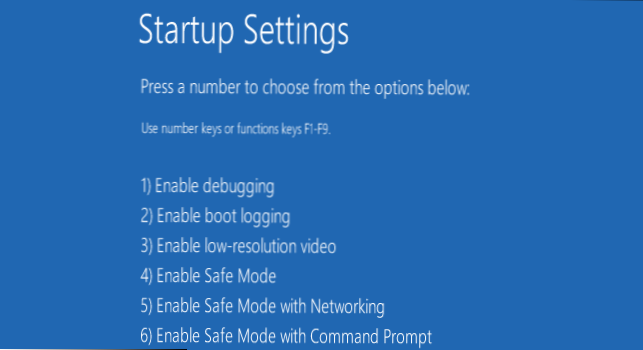
Jūsu Windows datoram automātiski jāuzsāk Safe Mode, ja tas vairāk nekā vienu reizi tiek avarēts, mēģinot to normāli ieslēgt. Tomēr jūs varat manuāli ieslēgt drošo režīmu:
- Windows 7 un agrāk: Nospiediet taustiņu F8, kad dators tiek startēts (pēc sākotnējā BIOS ekrāna, bet pirms Windows ielādes ekrāna) un pēc tam izvēlnē, kas tiek parādīts, atlasiet Safe Mode (Drošs režīms).
- Windows 8: Turiet nospiestu Shift, noklikšķinot uz pogas Restart (Restartēt) izvēlnē Power (barošana) vai nu pieteikšanās ekrānā, vai arī izmantojot Charms bar menu.
- Windows 10: Turiet nospiestu Shift, noklikšķinot uz pogas Restart (Restartēt) apakšizvēlnē "Power Options" (Ieslēgšanas opcijas) izvēlnē Sākt.
Kā noteikt datoru drošajā režīmā
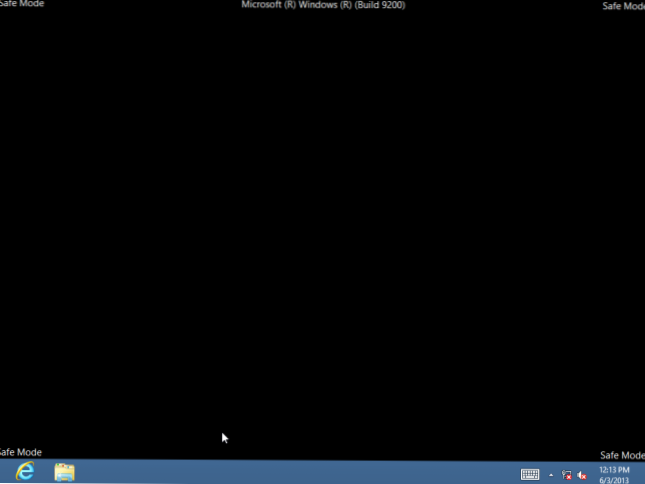
Pēc Windows drošības režīma palaišanas varat veikt lielāko daļu regulāro sistēmas apkopes un problēmu novēršanas uzdevumu, lai novērstu datoru:
- Skenējiet par ļaunprogrammatūru: Izmantojiet pretvīrusu lietojumprogrammu, lai skenētu ļaunprātīgu programmatūru un noņemtu to drošajā režīmā. Ļaunprātīga programmatūra, kas normālā režīmā var būt neiespējama, jo tā darbojas fonā un traucē antivīrusu, drošajā režīmā var būt noņemama. Ja jums nav instalēta antivīruss, jums vajadzētu būt iespējai to lejupielādēt un instalēt drošajā režīmā. Protams, ja jūs lietojat Windows Defender sistēmā Windows 10, iespējams, jums būs labāk veikt bezsaistes ļaunprātīgas programmatūras skenēšanu.
- Palaidiet sistēmas atjaunošanu: Ja jūsu dators nesen strādāja labi, bet tagad tas ir nestabils, varat izmantot sistēmas atjaunošanu, lai sistēmas stāvokli atjaunotu agrāk, zināmā labā konfigurācijā. Pieņemot, ka jūsu dators ir nestabils un crashing, iespējams, ir iespējams palaist sistēmas atjaunošanu bez crashing no drošā režīma.
- Atinstalēt nesen instalēto programmatūru: Ja nesen esat instalējis programmatūru (piemēram, aparatūras draiveri vai programmu, kurā ir draiveris), un tas izraisa datora zilu ekrānu, varat to noņemt no vadības paneļa. Cerams, ka jūsu dators parasti startēs pēc tam, kad esat atinstalējis traucējošo programmatūru.
- Aparatūras draiveru atjaunināšana: Pieņemot, ka jūsu aparatūras draiveri izraisa sistēmas nestabilitāti, iespējams, vēlēsities lejupielādēt un instalēt atjauninātos draiverus no sava ražotāja vietnes un instalēt tos drošajā režīmā. Ja jūsu dators ir nestabils, jums tas jādara no drošības režīma - aparatūras draiveri netraucēs un padarīs jūsu datoru drošā režīmā nestabilu.
- Noskaidrojiet, vai notikusi avārija: Ja tavs dators ir normāli nestabils, bet drošajā režīmā tas darbojas, iespējams, ka pastāv programmatūras problēma, kas izraisa datora kļūmi. Tomēr, ja dators turpina bojāt drošajā režīmā, tas bieži vien liecina, ka ar datoru ir problēmas ar aparatūru. (Jāņem vērā, ka stabilitāte drošajā režīmā nenozīmē, ka tā ir aparatūras problēma. Piemēram, videokarte var būt nepareiza un izraisīt avārijas zem slodzes. Tomēr drošajā režīmā tā var būt stabila, jo jūsu dators neatrodas prasīgajās operācijās ar to.)
Beyond Safe Mode: pārinstalēt Windows
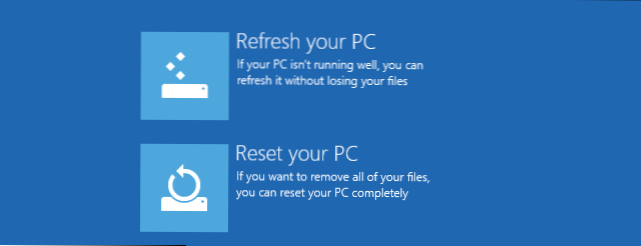
Ja jums rodas datora problēmas, bieži vien tas nav labs laiks, lai iztērētu un izolētu stundas. Iespējams, būs daudz ātrāk pārinstalēt Windows un sākt no jauna ar svaigu sistēmu.
- Windows 7 un agrāk: Pārbaudiet mūsu ceļvedi, lai no jauna instalētu Windows no Windows diska vai datora atkopšanas nodalījuma.
- Windows 8 vai Windows 10: Izmantojiet funkciju Atsvaidzināt vai Atiestatīt datora funkciju, lai Windows atjaunotu tīru stāvokli.
Protams, pārinstalējot Windows, jūs zaudēsiet savus personīgos failus, tāpēc pārliecinieties, vai jums ir dublējums. Windows 8 vai 10, datora atsvaidzināšana saglabās jūsu personīgos failus, vienlaikus nomainot sistēmas programmatūru.
Ja jūsu dators joprojām ir nestabils pēc pilnīgas Windows pārinstalēšanas, datora aparatūra var būt nepareiza. Pilnīga Windows pārinstalēšana izslēdz jebkādas programmatūras problēmas, ja vien nav bojāta aparatūras draivera, kas ir jāatjaunina.